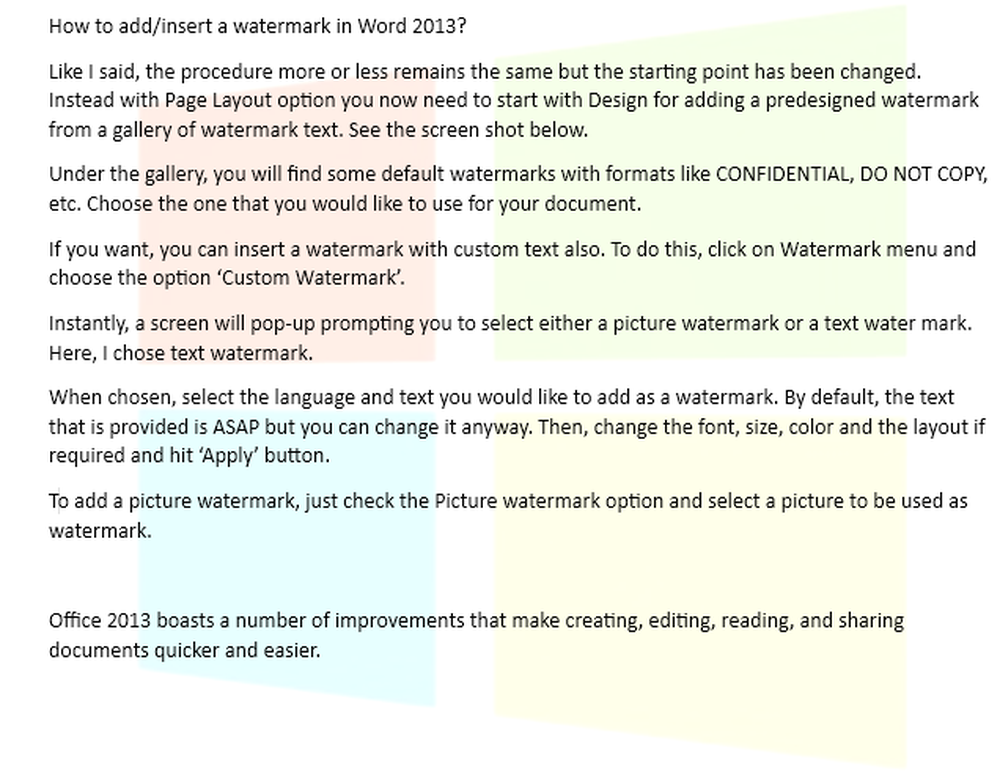Aangepaste lettertypen toevoegen aan de opdrachtprompt in Windows 10

We gebruiken allemaal de Windows-opdrachtprompt regelmatig om systeemproblemen op te lossen, batchbestanden uit te voeren en ook geavanceerde administratieve functies uit te voeren. Omdat u het venster Command-shell regelmatig gebruikt, merkt u mogelijk dat het standaardlettertype niet naar wens is en u dit wellicht wilt verander het lettertype in de opdrachtprompt voor betere leesbaarheid.
De opdrachtprompt van Windows heeft echter beperkte mogelijkheden voor aanpassing. Hoewel het mogelijk is om weinig aanpassingen aan de gebruikersinterface van de opdrachtprompt aan te brengen, zoals transparantie toevoegen, kleuren wijzigen, enz., Ziet het er nog steeds naar uit als de oude DOS-interface met de beperkte flexibiliteit om aan te passen volgens de voorkeur van de gebruiker. Bovendien heeft de opdrachtregelinterpretatietoepassing zeer weinig keuzes voor het wijzigen van het lettertype. De selectie van het lettertype is beperkt tot enkele keuzes van 2 tot 7, afhankelijk van de Windows-versie.
Hoewel er geen directe voorziening is om aangepaste lettertypen toe te voegen en de lettertypen in de Windows-opdrachtprompt te wijzigen, kunt u nu aangepaste lettertypen toevoegen aan de opdrachtprompt door gebruik te maken van het register.
In dit artikel leggen we uit hoe u de aangepaste lettertypen aan de opdrachtprompt toevoegt in Windows 10. Maar voordat we beginnen, is het belangrijk op te merken dat de opdrachtprompt van Windows alleen monospace-lettertypen ondersteunt. Monospace-lettertypen zijn lettertypen met een vaste breedte waarbij de afstanden en letters dezelfde breedte innemen in tegenstelling tot de lettertypen met variabele breedte. Het is de moeite waard te vermelden dat monospace-lettertypen buitengewoon nuttig zijn voor het schrijven van de broncode van computerprogramma's. De vaste breedte van het teken helpt programmeurs bij het bijhouden van speciale tekenreeksen in de programmacode. Zodra u het geschikte monospace-lettertype hebt gevonden, kunnen gebruikers de aangepaste lettertypen in de opdrachtprompt inschakelen door het register aan te passen. Volg de onderstaande stappen om de aangepaste lettertypen toe te voegen aan de opdrachtprompt.
Zoek en installeer een geschikt monospace-lettertype
De Windows-opdrachtprompt heeft meestal twee keuzes voor het lettertype. Het kan een van beide zijn Lucida of raster. Om aangepaste lettertypen toe te voegen, moet iemand een lettertype op een systeem installeren met webservices zoals FontSquirrel, Google Fonts en andere.
Zoals eerder vermeld, herkent de opdrachtprompt alleen monospace-lettertypen. Bovendien specificeert Microsoft ook dat het aangepaste lettertype dat u toevoegt aan het opdrachtshell-venster moet zijn FF_MODERN als het TrueType-lettertype en OEM_CHARSET als het een ander lettertype is dan het TrueType-lettertype. Microsoft voegt ook de criteria toe die de lettertypen die u kiest voor de opdrachtprompt niet mogen hebben negatieve A of C ruimte, en het kan geen cursief lettertype.
Om te weten of het lettertype zal werken op de opdrachtprompt, moeten gebruikers eerst het lettertype installeren en vervolgens proberen het in te schakelen in de opdrachtprompt. Hoewel de meeste van de monospaced-lettertypen van de webservices van derden worden herkend door de opdrachtprompt van Windows, kunt u niet van tevoren voorspellen of het lettertype werkt voor uw Window-versie, totdat en tenzij u ze probeert te installeren.
Zodra u het geschikte monospace-lettertype hebt gevonden, downloadt u het lettertype en installeert u het op uw Windows-systeem.

Nadat het lettertype is geïnstalleerd, is de volgende stap om ze toe te voegen aan de opdrachtprompt met behulp van de registereditor.
Voeg het aangepaste lettertype toe aan het register
Windows OS staat niet toe dat gebruikers de aangepaste lettertypen direct aan de opdrachtinterface toevoegen via de gebruikersinterface. Als u het lettertype monospace beschikbaar wilt maken in de opdrachtprompt, moet u eerst de informatie van de geïnstalleerde lettertypen toevoegen aan het register.
Open Uitvoeren, typ regedit, en druk op Enter.
Navigeer vervolgens naar het volgende pad:
HKEY_LOCAL_MACHINE \ SOFTWARE \ Microsoft \ Windows NT \ CurrentVersion \ Console \ TrueTypeFont
Aan de rechterkant van het registerpaneel ziet u de lijst met lettertypen die worden gebruikt door de opdrachtprompt met de respectieve unieke naamwaarde, zoals 0, 00,01, enzovoort.
Als u een aangepast lettertype wilt maken, klikt u met de rechtermuisknop aan de rechterkant van het registerpaneel en klikt u op nieuwe.
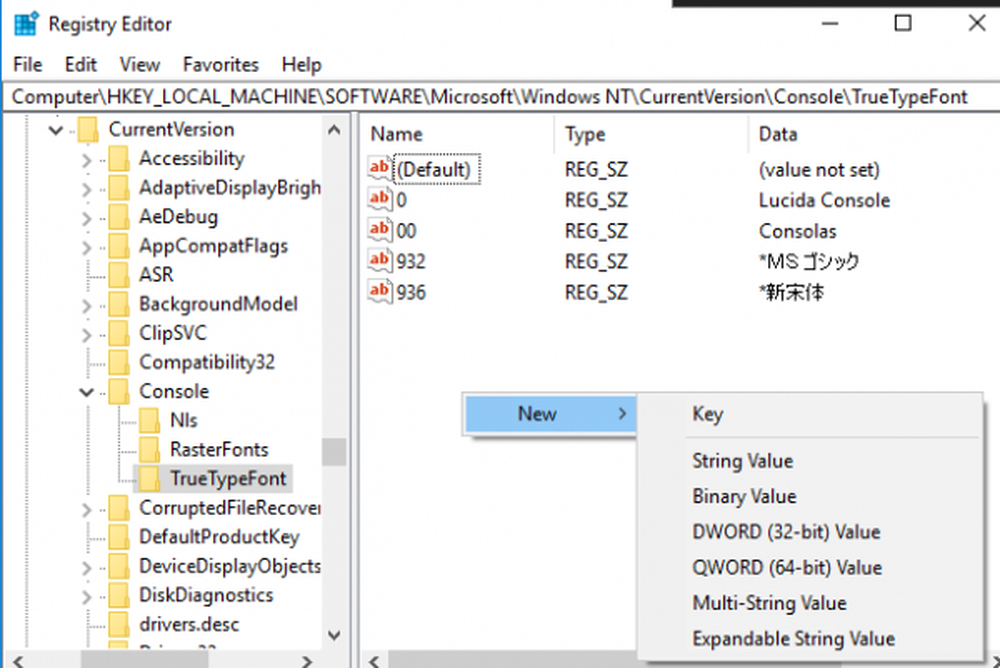
Selecteer nu de stringwaarde en noem de stringwaarde met een uniek nummer. Als u al een reekswaarde hebt met 00, geeft u de nieuwe tekenreekswaarde de naam 000. Merk op dat de waarde die u invoert een uniek nummer moet zijn.
Dubbelklik op de nieuw gemaakte tekenreekswaarde en geef de naam van het lettertype op in het veld met waardegegevens.

Klik OK om de wijzigingen toe te passen en uw systeem opnieuw te starten.
Voeg het aangepaste lettertype toe aan de opdrachtprompt
Open Opdrachtprompt en klik met de rechtermuisknop op de titelbalk en klik op eigenschappen in het vervolgkeuzemenu.
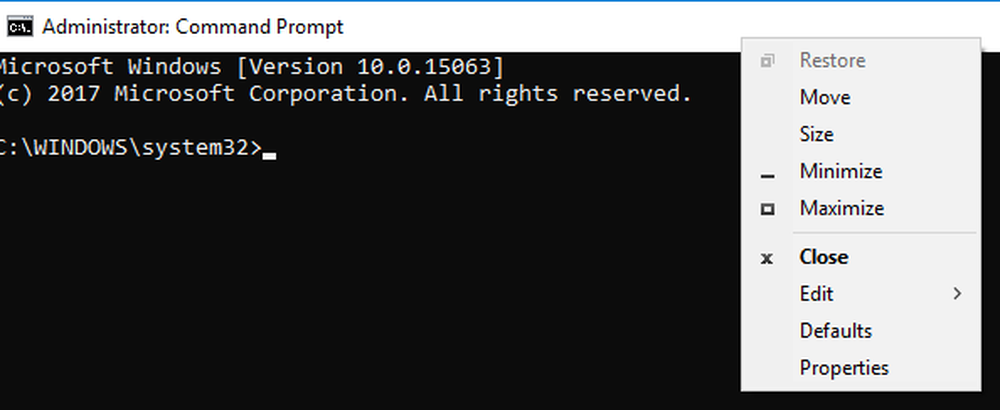
Navigeer naar de doopvont tab in het eigenschappenvenster van de opdrachtprompt.
Selecteer het lettertype dat u hebt geïnstalleerd onder de doopvont sectie en klik op OK.

Als u klaar bent, moet u de opdrachtprompt met uw favoriete geïnstalleerde lettertype kunnen gebruiken. Men kan ook de lettergrootte wijzigen voor een goede leesbaarheid.
Als u het lettertype in de lettertypenlijst van het venster Eigenschappen niet ziet in de opdrachtprompt, is het waarschijnlijk dat het lettertype dat u hebt gekozen niet wordt ondersteund door uw Windows-versie of dat u een lettertype hebt toegevoegd dat niet is een monospace-lettertype.
Wilt u de opdrachtprompt transparant maken?